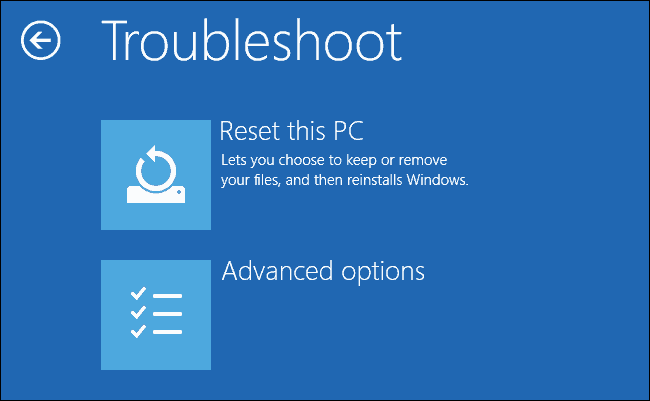Исправлено: ПК застрял в цикле загрузки при обновлении до Windows 10 Fall Creators Update
Обновление Windows 10 Fall Creators , третья версия Windows 10, наконец-то здесь. Это может занять некоторое время, пока большинство пользователей Windows 10 овладеют им, но некоторые из них уже имеют.
Теперь «избранные», которые смогли приобрести это серьезное обновление, столкнулись с серьезной проблемой . А именно, сбой процесса установки привел к циклу загрузки или перезапуска.
Для этого мы предоставили объяснение этому странному происшествию, а затем подходящее решение. Если вы наткнетесь на этот камень преткновения, обязательно проверьте информацию ниже.
Как выйти из цикла перезагрузки / загрузки после обновления до Fall Creators Update не удается
Как вам, вероятно, известно, для функции Центра обновления Windows требуется перезагрузка компьютера, чтобы завершить установку обновления и применить изменения в вашей системе.
Теперь с небольшими обновлениями это обычно не проблема. Однако, поскольку Redstone 3 (1709), широко известный как Fall Creators Update, является серьезным обновлением , дела могут быстро уйти на юг.
Установка основных обновлений в некоторой степени представляет собой установку новой системы или, скорее, обновление. Это также включает в себя обновления драйверов. И вот тут начинаются проблемы. Незначительная несовместимость одного устройства может спровоцировать бесконечный цикл обновления. В основном это выглядит так:
Программа установки пытается установить драйвер для неподдерживаемого периферийного устройства> Программа установки не работает> Программа установки перезагружает ваш компьютер и пытается снова.
И снова, и снова, и снова. Вы можете видеть, куда это идет. Для решения этой проблемы первым делом отключите все периферийные устройства и попробуйте еще раз. Если это не удастся, мы боимся, что вам нужно будет выполнить сброс настроек к заводским настройкам вашего ПК.
- ТАКЖЕ ЧИТАЙТЕ: есть проблемы с обновлением Fall Creators? Вот как откатиться
Сбросить этот ПК
Эта опция расширенного восстановления позволяет вам восстановить ваш компьютер до заводского состояния . В подобном сценарии единственное подходящее решение — начать с нуля.
И вот тут в игру вступает функция восстановления «Сбросить этот ПК». Итак, чтобы остановить перезагрузку вашего компьютера, как будто завтра не наступит, обязательно выполните шаги, которые мы предоставили ниже:
- Выключите компьютер 3 раза, пока не появится среда Advanced Recovery .
- Выберите Дополнительные параметры .
- Выберите Устранение неполадок .
- Нажмите « Сбросить этот компьютер »
- Выберите, хотите ли вы сохранить или удалить свои файлы и приложения.
- Нажмите Сброс .
После завершения процедуры вы сможете использовать свой ПК, как и раньше.
В качестве дополнительного примечания к будущим крупным обновлениям, мы советуем вам использовать Media Creation Tool для такого рода обновлений. Этот инструмент всегда проверяет совместимость вашего ПК и, таким образом, в случае, если что-то не так, вы сможете предотвратить обновление и избежать циклов загрузки. Подробнее об этом инструменте читайте здесь .
Это должно завершить это. Если вам известны некоторые альтернативные решения или у вас есть вопрос к нам, не стесняйтесь размещать их в комментариях ниже.
СВЯЗАННЫЕ ИСТОРИИ, КОТОРЫЕ ВЫ ДОЛЖНЫ УЗНАТЬ:
- Загрузка Windows 10 после обновления [Fix]
- Как исправить ошибку ПК с кодом 0xc00000e в Windows 10
- Список компьютеров, совместимых с Windows 10 Fall Creators Update
- Проблемы с ноутбуком с черным экраном в обновлении Creators [FIX]
- Исправлено: зависание в цикле автоматического восстановления в Windows 10